.NET uygulamalarınızı Visual Studio'da izleme (C#, C++, Visual Basic, F#)
Visual Studio 2022 sürüm 17.5'in yayımlanmasıyla birlikte, yeni dinamik İzleme aracını kullanabilirsiniz. Bu araç, işlevlerinizin tam olarak kaç kez çağrıldığını ve İzleme aracının önceki sürümünden daha hızlı olduğunu gösterir. Bu araç, PDB'lere gerek kalmadan .NET Core izlemesini destekler. Visual Studio 2022 sürüm 17.6 Preview 2'den başlayarak araç C/C++ sürümünü de destekler.
Araç CPU Kullanımı aracına benzer ancak CPU kullanımı yerine duvar saati süresine bağlıdır. İzleme aracını etkili bir şekilde kullanmayı öğrenme hakkında ek bilgi için bkz . Yeni İzleme Aracı ile Visual Studio performansını iyileştirme.
Uygulamanızı izleme
Visual Studio'da performans profili oluşturucuyu açmak için Alt+F2 (veya Performans Profil Oluşturucusunda Hata Ayıkla>) seçeneğini belirleyin.
İzleme onay kutusunu seçin.
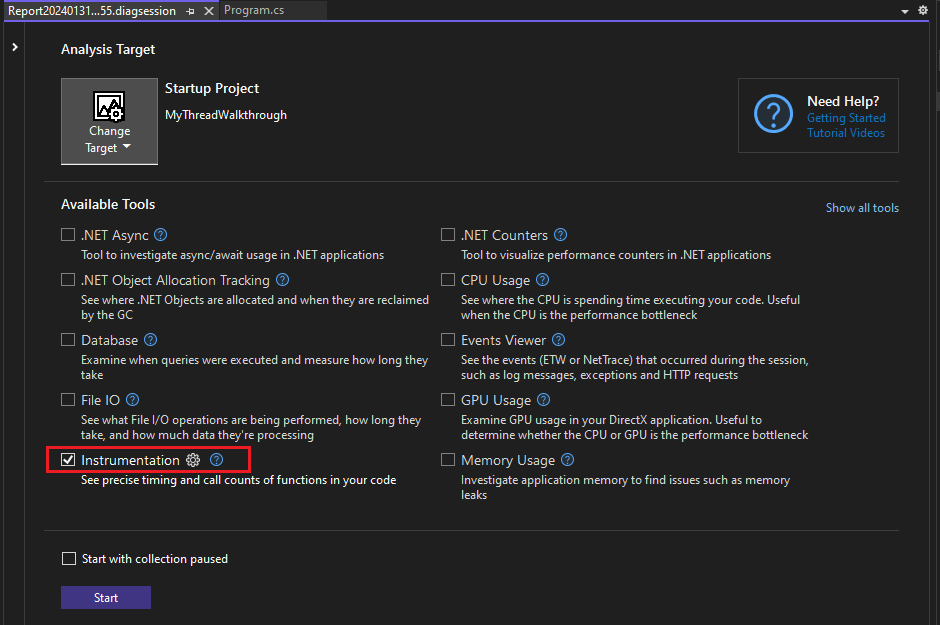
Profil oluşturucuyu başlatmadan önce Koleksiyonla başlat duraklatıldı seçeneğini etkinleştirirseniz, tanılama oturumu görünümünde Kayıt düğmesini seçene kadar veriler toplanmaz.
Not
Araç seçilemiyorsa, bazı araçların tek başına çalışması gerektiğinden diğer tüm araçların onay kutusunu temizleyin. Araçları birlikte çalıştırma hakkında daha fazla bilgi edinmek için bkz . Aynı anda birden çok profil oluşturucu aracı kullanma.
Araç hala kullanılamıyorsa projenizin önceki gereksinimleri karşılayıp karşılamadığını denetleyin. En doğru verileri yakalamak için projenizin Yayın modunda olduğundan emin olun.
Aracı çalıştırmak için Başlangıç düğmesini seçin.
Programınızın izlemesi gereken öğeleri seçin.
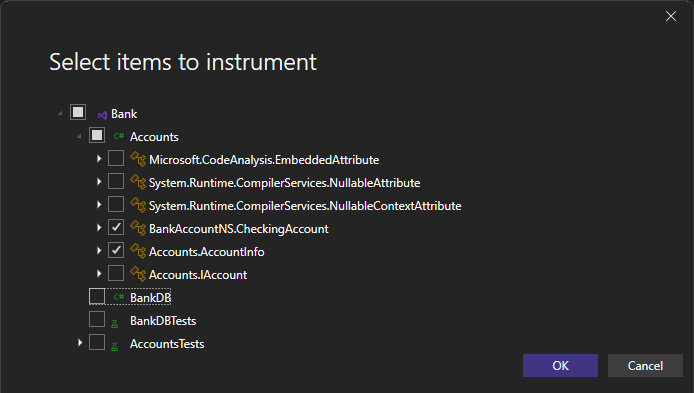
Tamam'ı seçin.
Araç çalışmaya başladıktan sonra uygulamanızda profil oluşturmanızı istediğiniz senaryoyu inceleyin. Ardından Toplamayı durdur'u seçin veya verilerinizi görmek için uygulamayı kapatın.
İzleme raporunu analiz etme
Profil oluşturma verileriniz Visual Studio'da görünür.
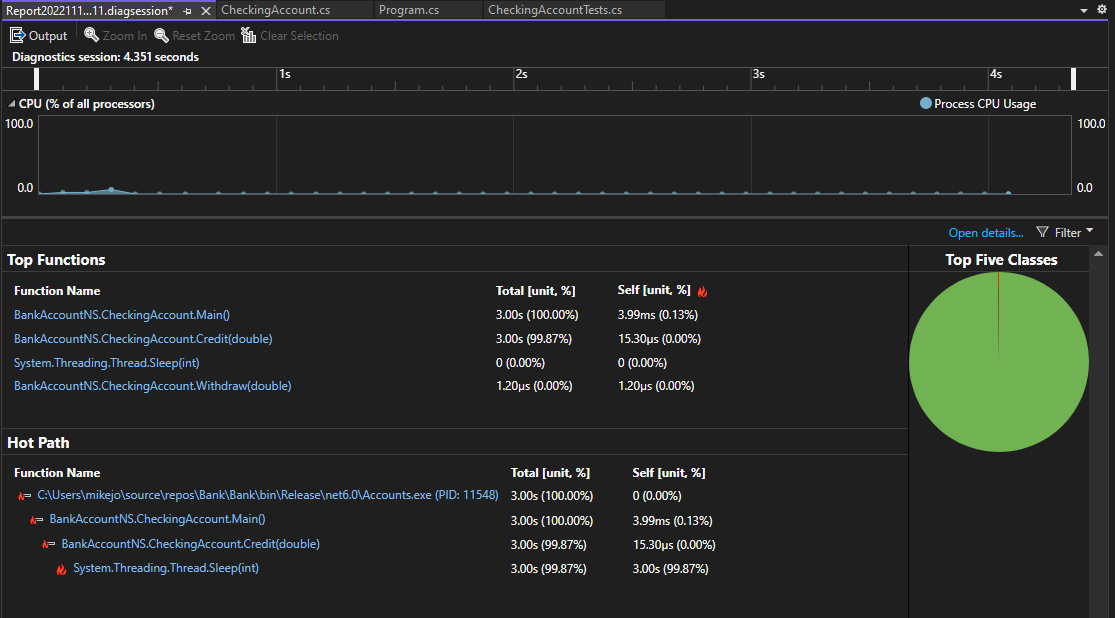
İzleme veri görünümü, en uzun süre çalışan işlev En Uzun İşlevler altında en üstte olacak şekilde sıralanmış işlevlerin listesini gösterir. Sık Erişimli Yol bölümünde, en çok zamanı kullanan işlevler için çağrı yığını gösterilir. Bu listeler performans sorunlarının yaşandığı işlevlerde size yol gösterebilir.
İlgilendiğiniz bir işleve tıkladığınızda daha ayrıntılı bir görünüm görürsünüz.
Kullanılabilir bilgiler CPU Kullanımı aracına benzer, ancak cpu kullanımı yerine duvar saati zamanına ve çağrı sayılarına bağlıdır. Bu, CPU Kullanımı aracının aksine izleme izlemesinde kilitleri beklerken harcanan süre gibi engellenen sürenin gösterileceği anlamına gelir. Görünümler hakkında ayrıntılı bilgi için bkz . CPU Kullanımı.
İlgili içerik
Geri Bildirim
Çok yakında: 2024 boyunca, içerik için geri bildirim mekanizması olarak GitHub Sorunları’nı kullanımdan kaldıracak ve yeni bir geri bildirim sistemiyle değiştireceğiz. Daha fazla bilgi için bkz. https://aka.ms/ContentUserFeedback.
Gönderin ve geri bildirimi görüntüleyin